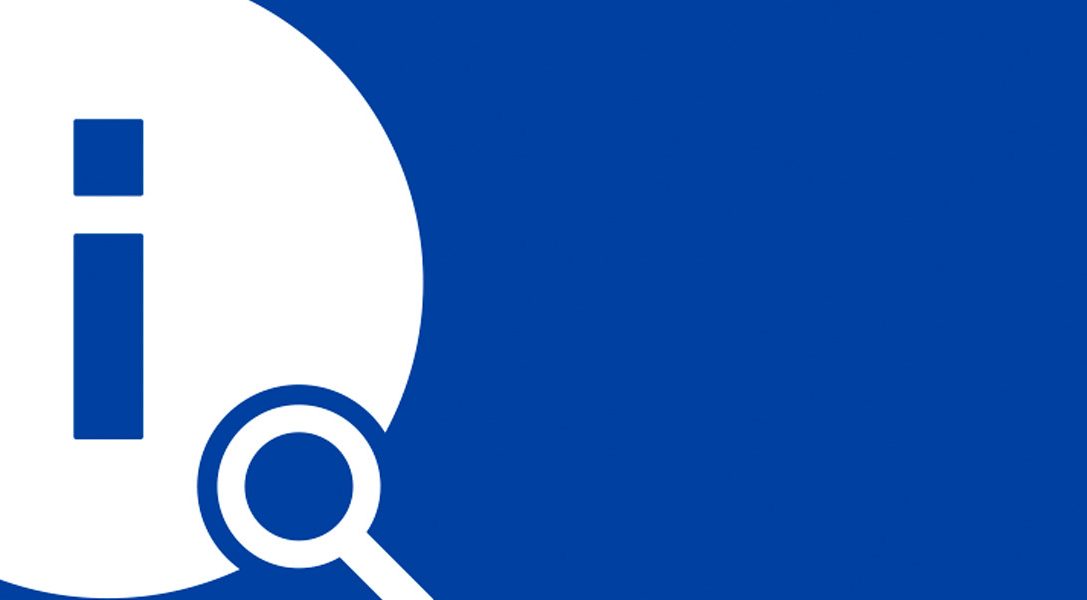
Todo jugador de PS4 se enfrenta en alguna que otra ocasión a alguna duda técnica que necesita respuesta para poder seguir disfrutando de esta nuestra pasión que son los videojuegos.
Hemos observado en nuestros perfiles de redes sociales que muchas de esas dudas que se plantean son bastante habituales y que algunas tienen fácil solución, de modo que hemos preparado esta recopilación con las que más recibimos. Esperamos que os resulte útil, y si necesitáis más información, recordad que podéis hallarla en nuestra página de Ayuda y asistencia.
Os dejamos también esta playlist que hemos creado en YouTube y que os resultará de gran ayuda.
Solución a problemas de red en PlayStation 4
He perdido mi ID de mi cuenta PSN o no recuerdo la contraseña. ¿Cómo puedo recuperar mi cuenta?
- Desde la pantalla de inicio de la consola PS4 principal, ve a [Configuración] > [Administración de cuentas] > [Inicio de sesión].
- En la pantalla de inicio de sesión, pulsa el botón triángulo y selecciona [Siguiente], y se enviará un mensaje de correo electrónico para restablecer la contraseña al ID de inicio de sesión (dirección de correo electrónico) que se muestra en esta pantalla.
- Haz clic en el vínculo del mensaje e introduce una nueva contraseña.
Si no recibiste el mensaje de correo electrónico, verifica que no sea por alguna de las siguientes causas:
- Tienes una cuenta de usuario menor de edad.
- El mensaje ha ido a tu carpeta de correos no deseados.
- Has introducido una dirección incorrecta de correo electrónico.
- Hay algún problema en el estado de tu red. En ese caso sigue leyendo para ver cómo solucionarlo.
No puedo conectar la consola PS4 a mi red WiFi doméstica.
En primer lugar, prueba a reiniciar tu router por completo desenchufándolo de la red eléctrica y espera unos minutos a que vuelva a estar en funcionamiento antes de tratar de conectar tu PS4 a internet nuevamente.
Poner 208.67.222.222 como tu DNS primario.
Poner 208.67.220.220 como tu DNS secundario.
La conexión a internet de mi PS4 tiene muy poca velocidad de subida y/o bajada. ¿Cómo puedo mejorar mi conexión?
Si no puedes conectar tu PS4 directamente al router mediante cable ethernet (la opción más recomendable), es posible que tengas que hacer algunos ajustes en tu configuración, verificar el tipo de NAT de tu conexión y activar el DMZ.
En este vídeo de Conexión PlayStation, ToniemCee nos explica paso a paso cómo realizar estos cambios.
No logro conectarme a mi cuenta de PSN. ¿Qué debo hacer?
En primer lugar, comprueba el estado del servicio en el indicador de estado de PlayStation Network para comprobar que el problema que experimentas no tiene nada que ver con tu consola o tu conexión a internet.
En caso de que todos los indicadores estén en verde y no puedas acceder a tu cuenta PSN tras comprobar que has introducido tu ID y contraseña correctamente, prueba a abrir los puertos correspondientes en tu router.
Los puertos que deberás abrir son estos. En caso de que no sepas muy bien cómo hacerlo, contacta con el servicio de asistencia técnica de tu operador telefónico o del fabricante del router.
- TCP: 80, 443, 3478, 3479, 3480
- UDP: 3478, 3479
Solución a problemas técnicos de PlayStation 4
La consola no se enciende
Comprueba en primer lugar que todos los cables están correctamente conectados, principalmente el de alimentación y el cable HDMI. Si la consola está enchufada a una regleta, prueba a conectarla directamente a un enchufe de la pared para comprobar si el problema persiste.
Si todo está conectado correctamente, es posible que debido a un uso prologando, la temperatura de tu PS4 pueda haber aumentado más de lo debido. En ese caso, deja que se enfríe durante un periodo de entre 15 y 30 minutos.
Si tu PS4 sigue sin arrancar, deberás hacer uso de nuestro servicio de asistencia técnica para que podamos ayudarte con tu problema.
La pantalla permanece en negro
Si tu PS4 se enciende, pero no muestra imagen en tu televisor, prueba en primer lugar por desconectar el cable HDMI y cambiar las conexiones (poner el conector que iba a la tele en la consola y viceversa). Prueba también a utilizar otra de las conexiones HDMI de la tele si te es posible.
En caso de que esto no resulte, es posible que la configuración de vídeo de tu PS4 se haya borrado debido a un apagado incorrecto. Para reestablecerla, inicia la consola mediante una pulsación prolongada del botón de encendido de unos 7 segundos. Tras escuchar dos pitidos, aparecerá en tu pantalla el menú de Modo Seguro:

Utiliza la opción ‘Cambiar resolución’ y vuelve a poner la resolución de tu televisor. Después reinicia tu PS4 para ver si el problema se ha solucionado.
Hay un disco atascado en el lector de la consola
Si no consigues extraer un disco insertado en el lector de tu PS4, deberás hacerlo manualmente. Para ello tendrás que girar el tornillo correspondiente en dirección contraria a las agujas del reloj.
Si tu PS4 es el modelo original, levanta la tapa de la parte superior izquierda. El tornillo está en el lateral, junto a la ranura de ventilación o en la parte superior dependiendo de la versión.
PS4 original:
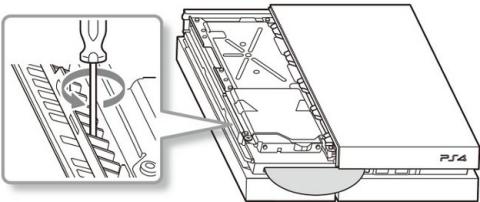
PS4 original revisada:
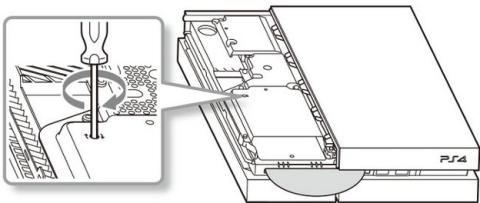
Si eres usuario de PS4 Slim o PS4 Pro, no será necesario abrir la consola, ya que el tornillo se encuentra visible en la parte inferior, justo debajo del icono del botón círculo, el cual ejerce a la vez como pata de goma para apoyar la consola.
Tengo lleno el disco duro de mi PS4. ¿Cómo puedo reemplazarlo por uno de mayor capacidad?
Ante todo, recuerda que es posible ampliar la capacidad de lmacenamiento de tu PS4 mediante un disco duro externo. No obstante, en caso de que prefieras cambiar el HDD interno o bien poner una unidad sólida SSD, deberás acceder a la bahía del disco duro de tu consola y hacer el reemplazo siguiendo este tutorial.
Recuerda que el disco duro que vayas a utilizar debe ser SATA, aunque no te supondrá mucho problema porque es el estándar en la mayoría de unidades HDD y SSD hoy día.
Una vez conectado el nuevo disco duro, también podrás recuperar tus partidas guardadas si sigues los pasos que nos explica ToniemCee.
El disco duro no funciona (error de datos)
Si ves un mensaje de error en el que se indica que tu PS4 no puede leer los datos del disco duro, habrá que reconstruir la base de datos.
Mantén pulsado el botón de encendido de la consola durante aproximadamente 7 segundos hasta que oigas dos pitidos. Aparecerá el menú de Modo Seguro, desde el que podrás hacer la operación utilizando la opción ‘Reconstruir base de datos’.
Mi PS4 da un código de error
Diversos errores por causas diferentes pueden hacer que tu PS4 no funcione como debería. En caso de que te aparezca en pantalla un error junto a su código numérico correspondiente, te aconsejamos acceder aquí para poder buscar la solución específica que se aplica al código que has recibido.













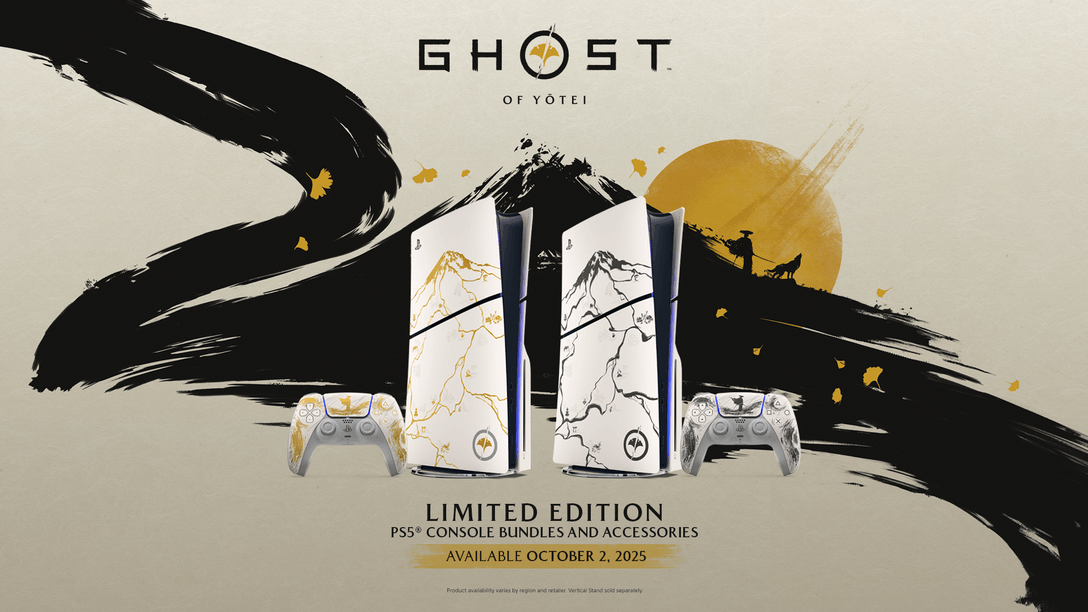
Se ha cerrado la sección de comentarios.
0 Comentarios
Loading More Comments